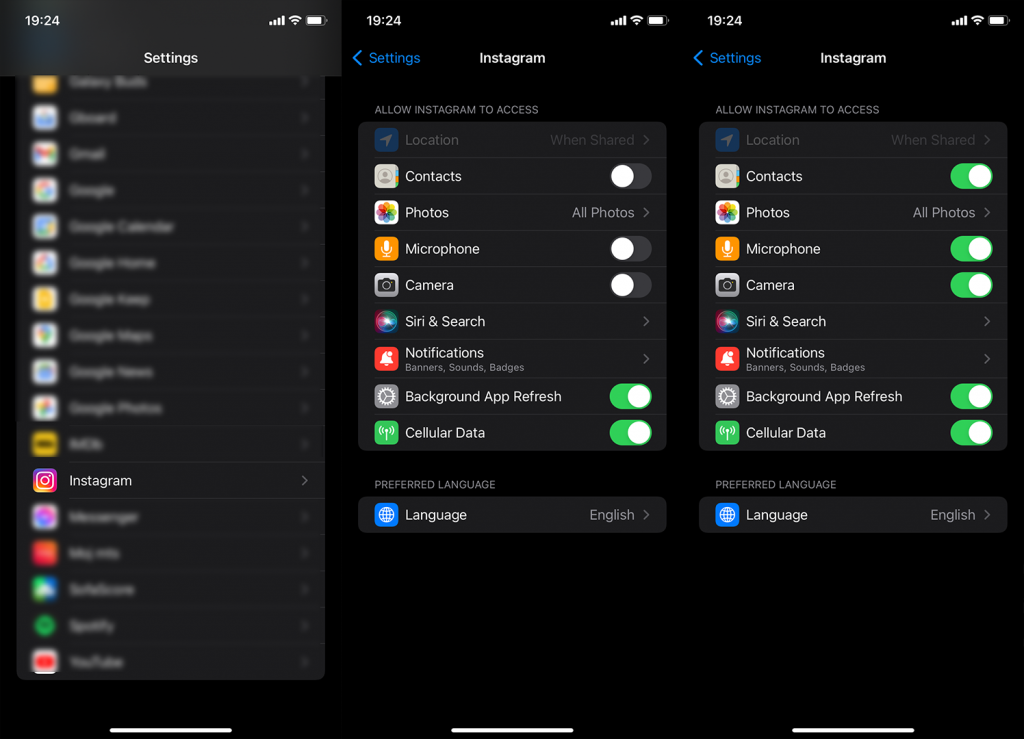Aplicația Instagram de pe Android și iPhone, la fel ca multe alte aplicații, solicită o varietate de permisiuni. Există accesul evident la stocare sau la fotografii care permite Instagram să acceseze fișiere media din stocarea locală. Există permisiunea de locație pentru etichetele de locație și Contacte, astfel încât Instagram poate verifica dacă vreunul dintre contactele dvs. utilizează Instagram. În cele din urmă, există permisiuni pentru Cameră și Microfon. Unii utilizatori se întrebau cum să permită accesul la cameră pe Instagram și ne-am asigurat să explicăm mai jos.
Cuprins:
- Acordați permisiunea camerei Instagram pe Android
- Activați accesul la cameră pe Instagram pentru iOS
De ce nu îmi pot activa camera pentru Instagram pe iOS 15?
1. Acordați permisiunea camerei Instagram pe Android
De obicei, ești întrebat despre permisiunea de acces la cameră pentru prima dată când încerci să creezi povești sau postări pe Instagram. Veți primi o serie de solicitări care vă solicită permisiunile pentru Cameră, Microfon, Locație și Stocare. Dacă nu acordați aceste permisiuni inițial, ar trebui să primiți aceleași solicitări data viitoare.
Cu toate acestea, unii utilizatori raportează că camera Instagram se prăbușește, ceea ce ne-a făcut să credem că al doilea prompt nu s-a întâmplat niciodată. Acest lucru poate duce la accidente.
Așadar, pentru a evita acest lucru și a remedia eventualele probleme, trebuie să navigați la setările de sistem și să acordați permisiuni pentru Cameră (și alte) Instagram.
Iată cum să acordați permisiunea camerei Instagram pe Android:
- Deschide Setări .
- Atingeți Aplicații . Pe unele skinuri Android, va trebui să extindeți Toate aplicațiile sau să deschideți Gestionați aplicațiile.
- Deschide Instagram din lista de aplicații disponibile.
- Atingeți Permisiuni .
- Acordați toate permisiunile pentru Instagram. Pentru a face acest lucru, deschideți fiecare categorie și selectați Permiteți numai când utilizați aplicația. Desigur, aici se pune accentul pe cameră și microfon, dar vă sugerăm să acordați toate permisiunile, cu excepția Contactelor, dacă nu aveți nevoie în mod explicit.

De cele mai multe ori, acest lucru va rezolva problema. Dacă nu, ștergeți datele aplicației, deschideți Instagram și conectați-vă din nou, apoi reveniți la Setări > Aplicații > Instagram > Permisiuni și acordați toate permisiunile.
2. Activați accesul la cameră pe Instagram pentru iOS
Este o afacere similară pe iOS. O excepție este aceea că, pe lângă camera obișnuită, microfonul, stocarea (fotografii) și contactele, Instagram pe iOS solicită și permisiunea de a vă urmări (Setări > Confidențialitate > Urmărire). În afară de asta, totul este practic la fel ca pe Android.
Iată cum să activați accesul la cameră pe Instagram pentru iOS:
- Deschide Setări .
- Atingeți Instagram .
- Acordați permisiuni pentru cameră, microfon și stocare . Contactele sunt opționale. Dacă doriți să permiteți accesul la locație, deschideți Setări > Confidențialitate > Servicii de localizare . Activați serviciile de localizare și apoi deschideți Instagram din listă. Dacă nu îl vedeți, deschideți aplicația Instagram (cu serviciile de localizare activate) și alegeți să creați o poveste sau o postare. Ar trebui să apară solicitarea despre permisiunea de locație.
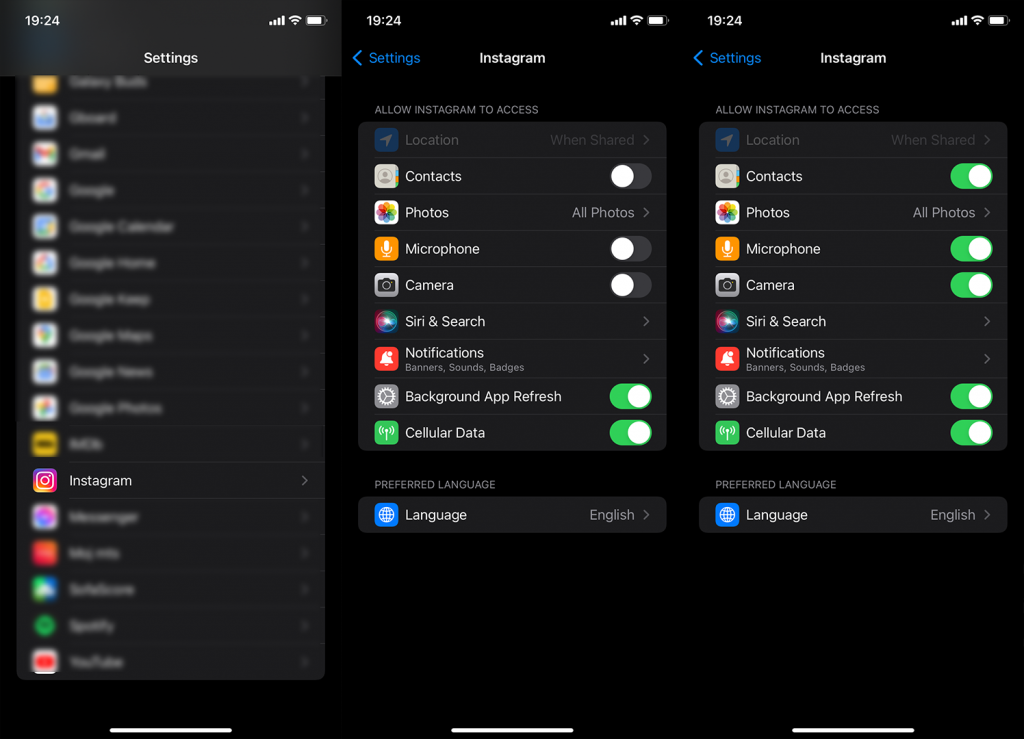
Și, pe această notă, putem încheia acest articol. Vă mulțumim că ați citit și nu uitați să vă împărtășiți gândurile, întrebările sau sugestiile. Asteptam sa auzim de tine.
3. De ce nu funcționează butonul camerei Instagram?
Ar putea exista mai multe motive pentru care accesul la camera instagram nu funcționează. O problemă comună este că nu are dreptul de a utiliza sau de a accesa o cameră foto sau instagram fără cameră. Pentru a remedia această problemă, puteți urma pașii de mai sus pentru a permite Instagram să vă folosească camera.
De asemenea, butonul camerei poate să nu funcționeze din cauza unei erori sau erori în aplicație sau a unei probleme cu software-ul sau hardware-ul dispozitivului dvs.
Dacă butonul camerei Instagram vă dă probleme, puteți încerca să închideți forțat aplicația și să o redeschideți pentru a vedea dacă asta rezolvă problema.
De asemenea, puteți încerca să vă asigurați că funcționează repornind dispozitivul sau actualizând aplicația la cea mai recentă versiune. Dacă problema continuă să se întâmple, puteți contacta echipa de asistență Instagram pentru mai mult ajutor.